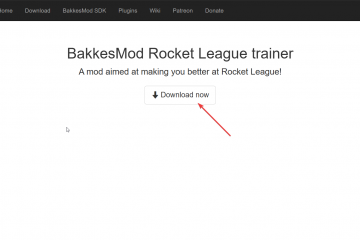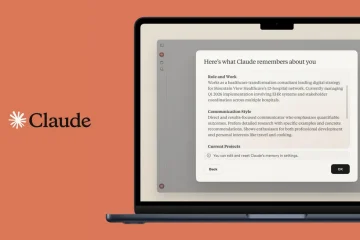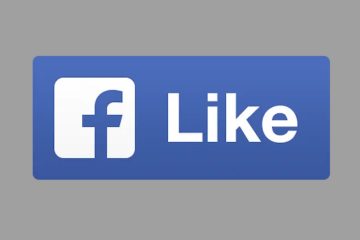uBlock Origin adalah salah satu pemblokir iklan paling efektif untuk Firefox. Ini memblokir iklan yang mengganggu, mencegah pelacakan, dan mempercepat penelusuran tanpa menghabiskan banyak sumber daya sistem. Panduan ini menjelaskan cara memasang dan mengaturnya dengan benar pada Firefox versi desktop dan Android.
Tetapi sebelum pemasangan, pastikan bahwa browser Firefox Anda sudah yang terbaru. Versi yang lebih lama mungkin memblokir add-on atau menyebabkan masalah kompatibilitas. Klik tombol menu, pilih Bantuan, lalu Tentang Firefox untuk memicu pembaruan jika diperlukan.
1) Instal uBlock Origin di desktop Firefox
Instalasi desktop berfungsi sama di Windows, macOS, dan Linux. Ikuti langkah-langkah ini untuk menambahkan uBlock Origin dengan aman dari halaman resmi Pengaya Firefox.
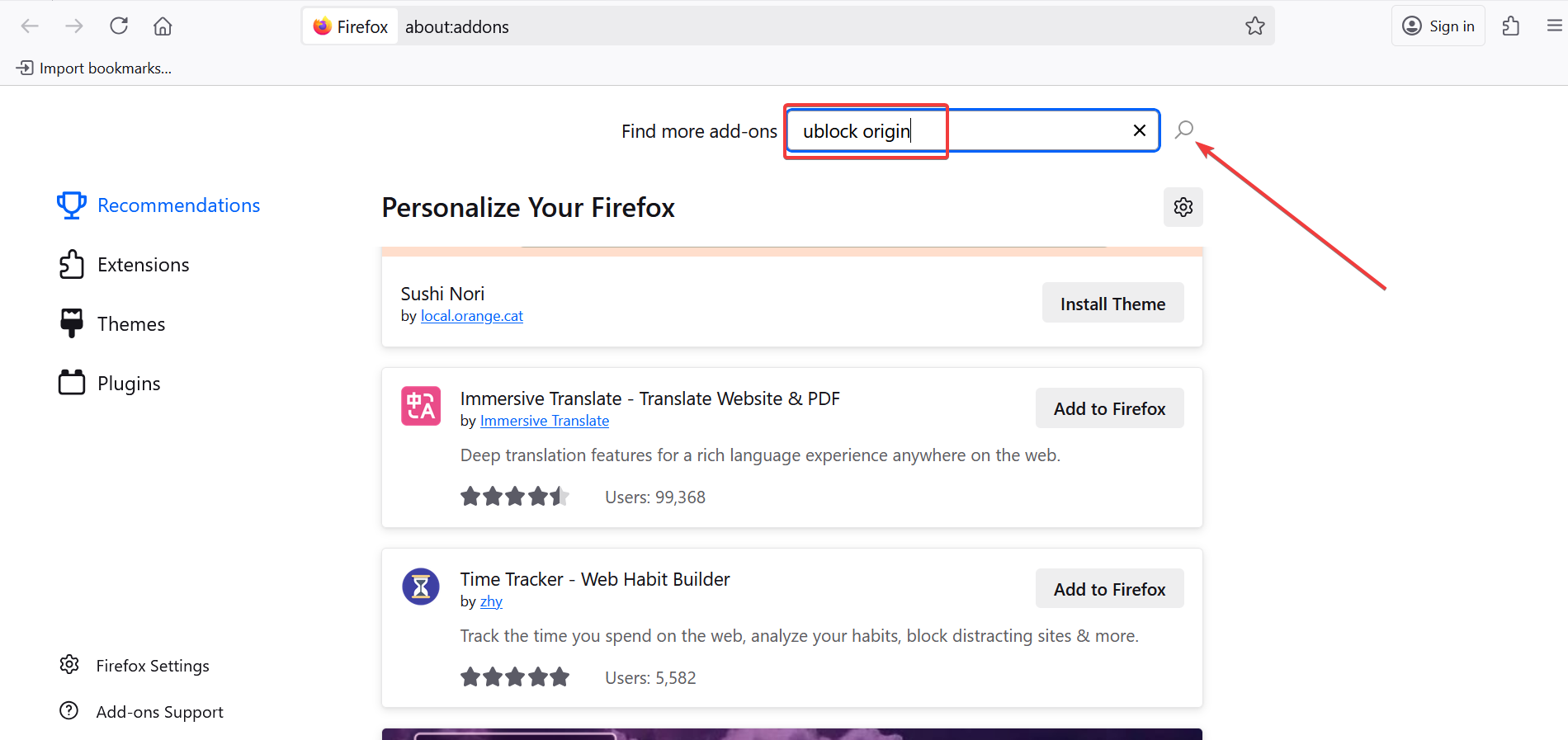
Klik menu tiga baris di sudut kanan atas Firefox dan pilih Extensions dan tema. Anda juga dapat menekan Ctrl + Shift + A (Windows) atau Command + Shift + A (Mac) untuk membukanya secara langsung. Selanjutnya, ketik uBlock Origin di bilah pencarian, klik tombol Cari, dan pilih daftar berdasarkan pengembang Raymond Hill (gorhill) untuk memastikan Anda menginstal versi asli.
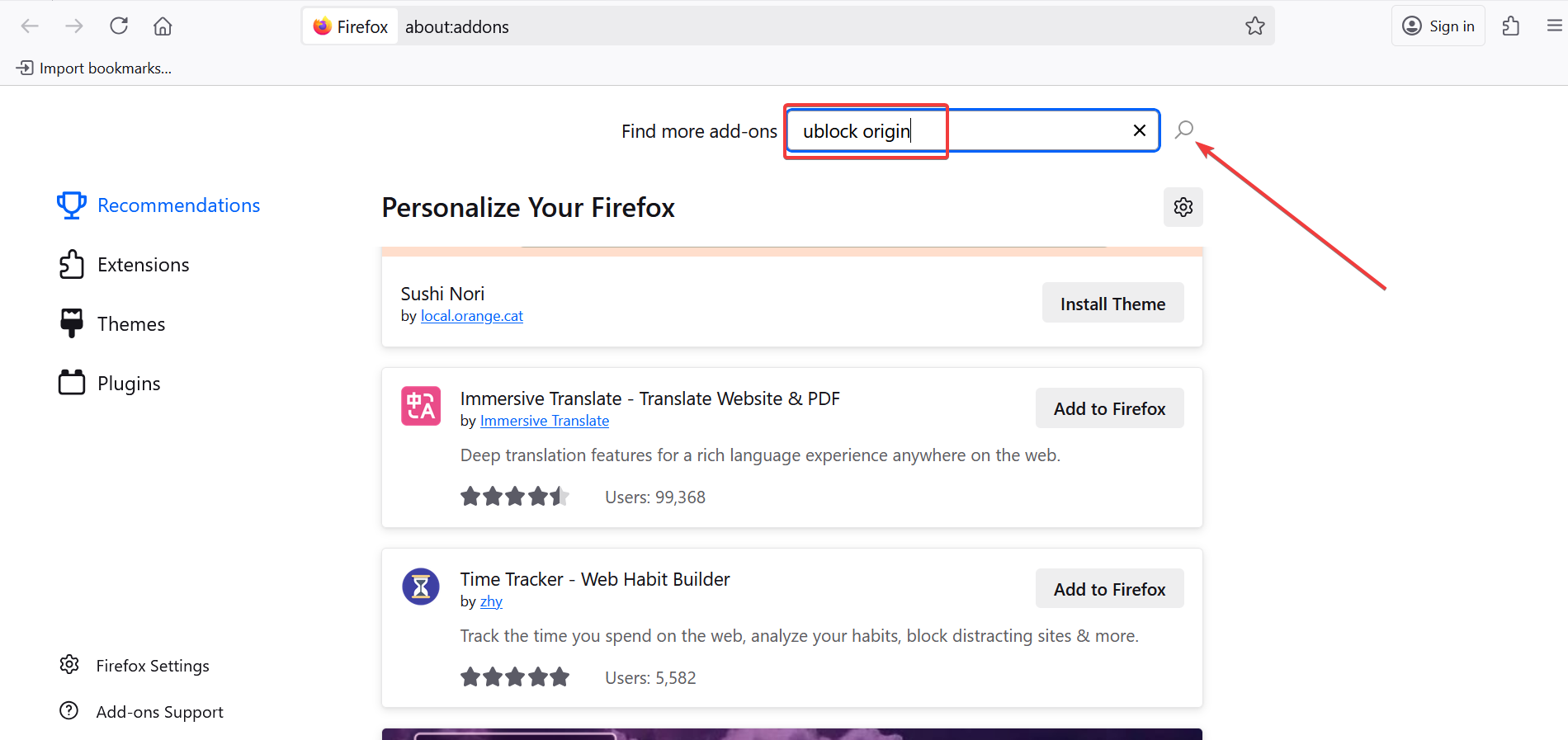
Dari sini, klik tombol Tambahkan ke Firefox. Saat dialog izin muncul, klik Tambahkan untuk mengonfirmasi. Firefox akan secara otomatis mengunduh dan mengaktifkan ekstensi tersebut. Setelah instalasi, Anda akan melihat ikon uBlock Origin berbentuk perisai di toolbar.
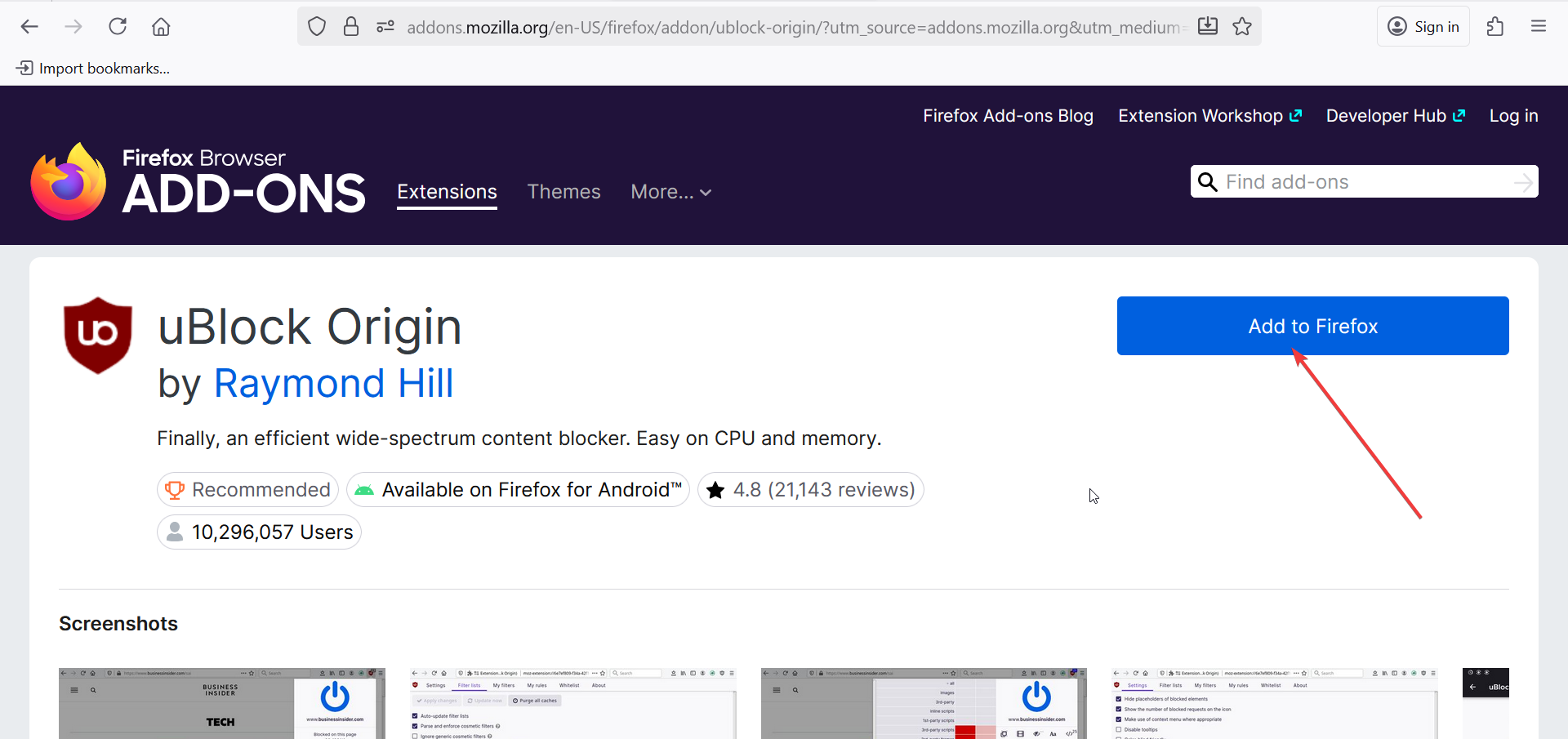
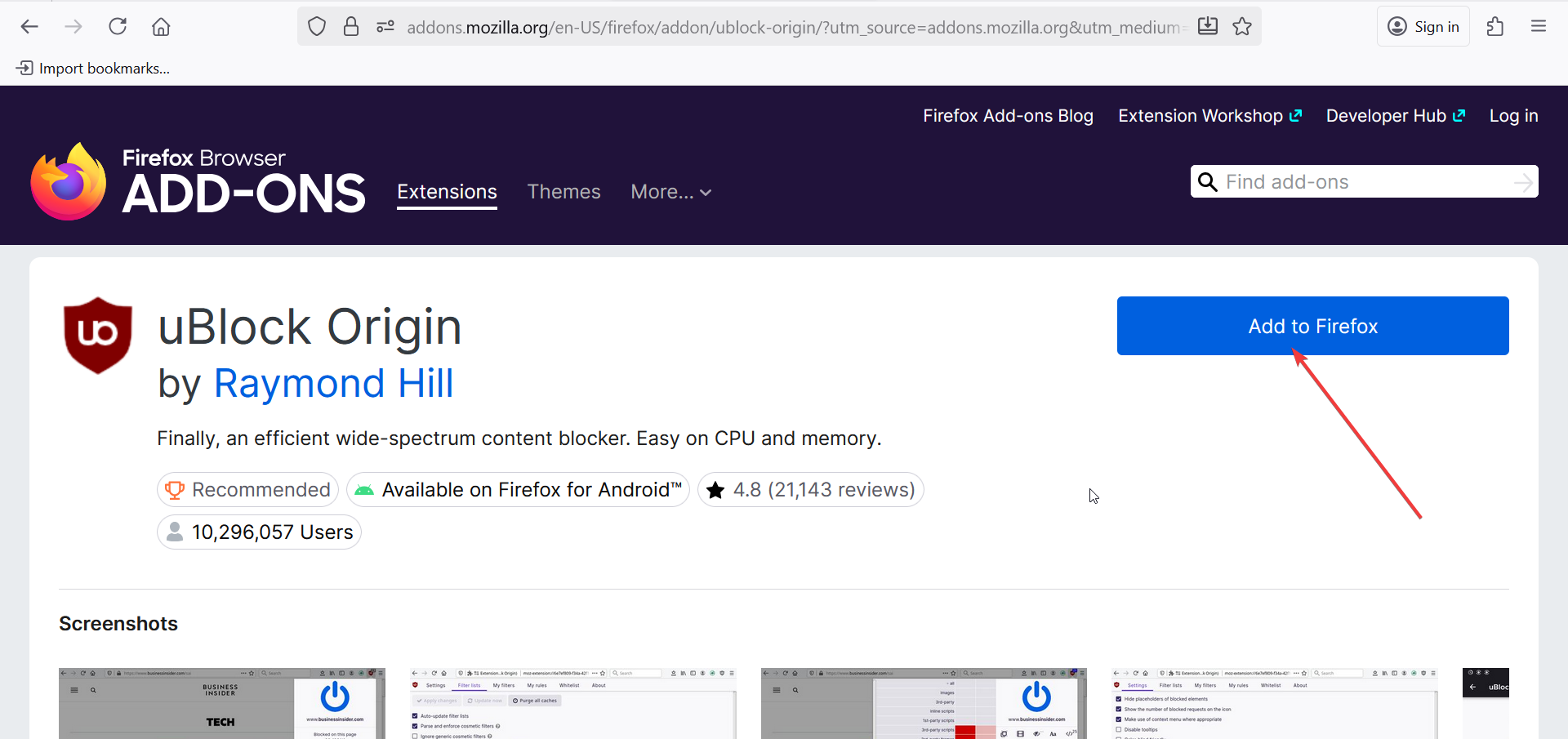
Jika tidak muncul, buka ikon teka-teki, klik Kelola ekstensi, dan sematkan ke toolbar.
2) Instal uBlock Origin di Firefox untuk Android
Firefox untuk Android mendukung serangkaian ekstensi terbatas, termasuk uBlock Origin. Luncurkan saja Firefox di perangkat Android Anda dan ketuk tiga titik di pojok kanan atas. Selanjutnya, pilih Ekstensi dari menu dan gulir daftar ekstensi yang direkomendasikan atau gunakan kotak pencarian untuk menemukan uBlock Origin.
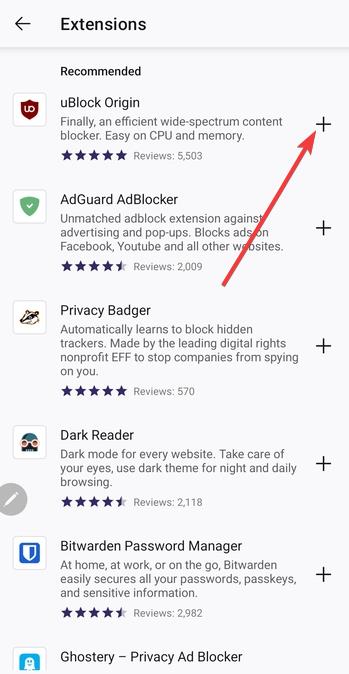
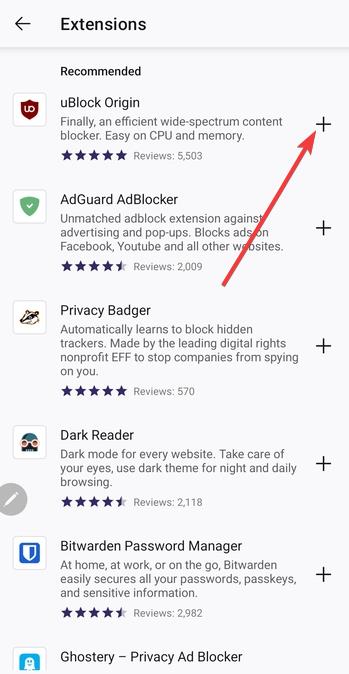
Sekarang, ketuk tombol + Tambahkan ke Firefox dan konfirmasi permintaan izin. Setelah instalasi, buka kembali manajer add-on untuk mengonfirmasi bahwa uBlock Origin diaktifkan. Anda akan melihat ikonnya muncul ketika mengunjungi situs web dengan iklan.
3) Konfigurasikan uBlock Origin untuk kinerja terbaik
Sesuaikan daftar filter: Buka dasbor uBlock Origin dan buka Daftar filter. Aktifkan filter regional atau daftar yang berfokus pada privasi untuk cakupan situs dan pelacak lokal yang lebih baik. Aktifkan mode lanjutan (opsional): Pengguna tingkat lanjut dapat mengaktifkan pemfilteran dinamis di panel Setelan. Fitur ini memungkinkan Anda memblokir atau mengizinkan skrip dan bingkai tertentu untuk kontrol penuh. Memasukkan situs tepercaya ke dalam daftar putih: Jika situs web rusak atau menolak dimuat, klik ikon uBlock Asal dan ketuk tombol daya biru besar untuk menjeda pemblokiran di situs tersebut. Hal ini mencegah konflik pada halaman tepercaya.
4) Cara memverifikasi uBlock Origin berfungsi
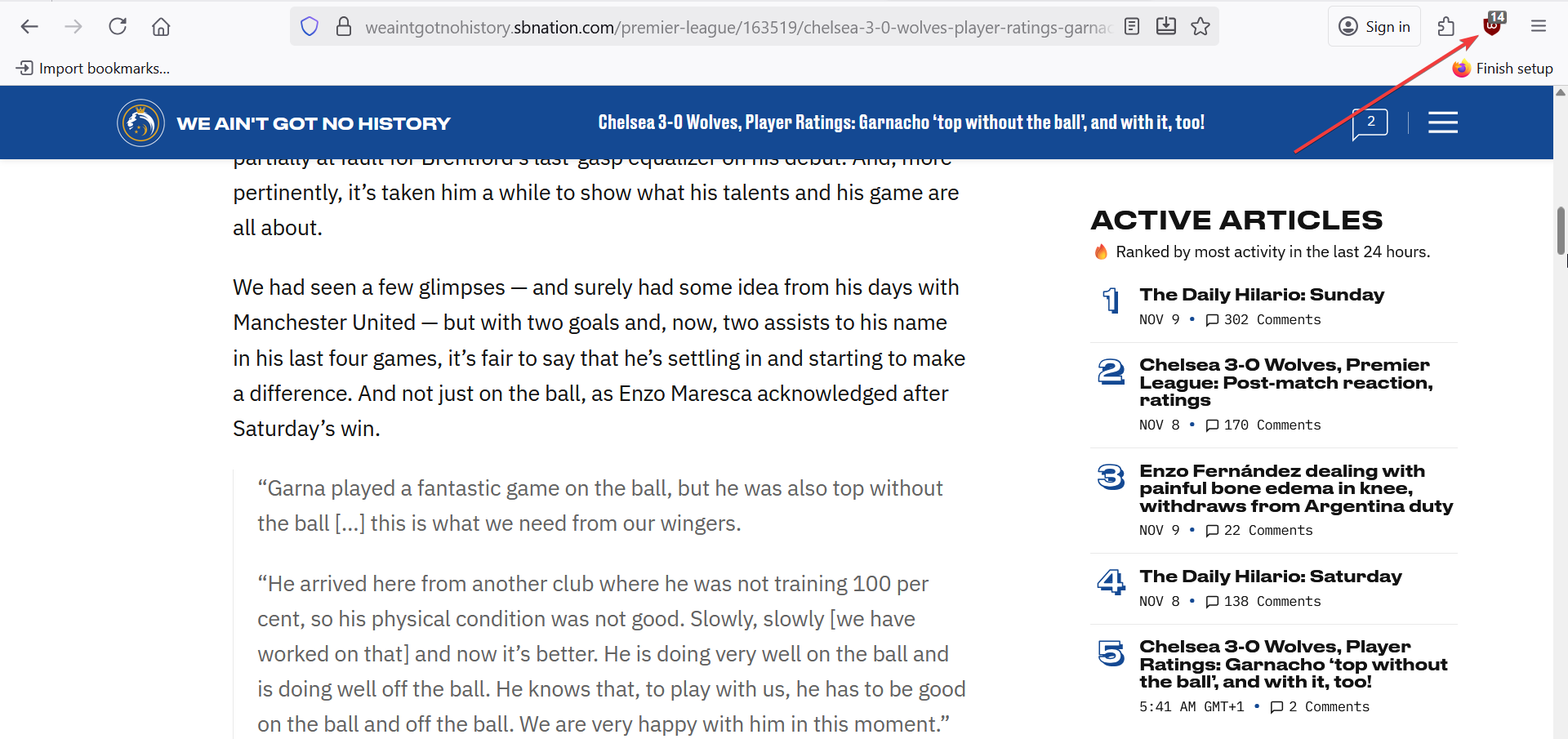
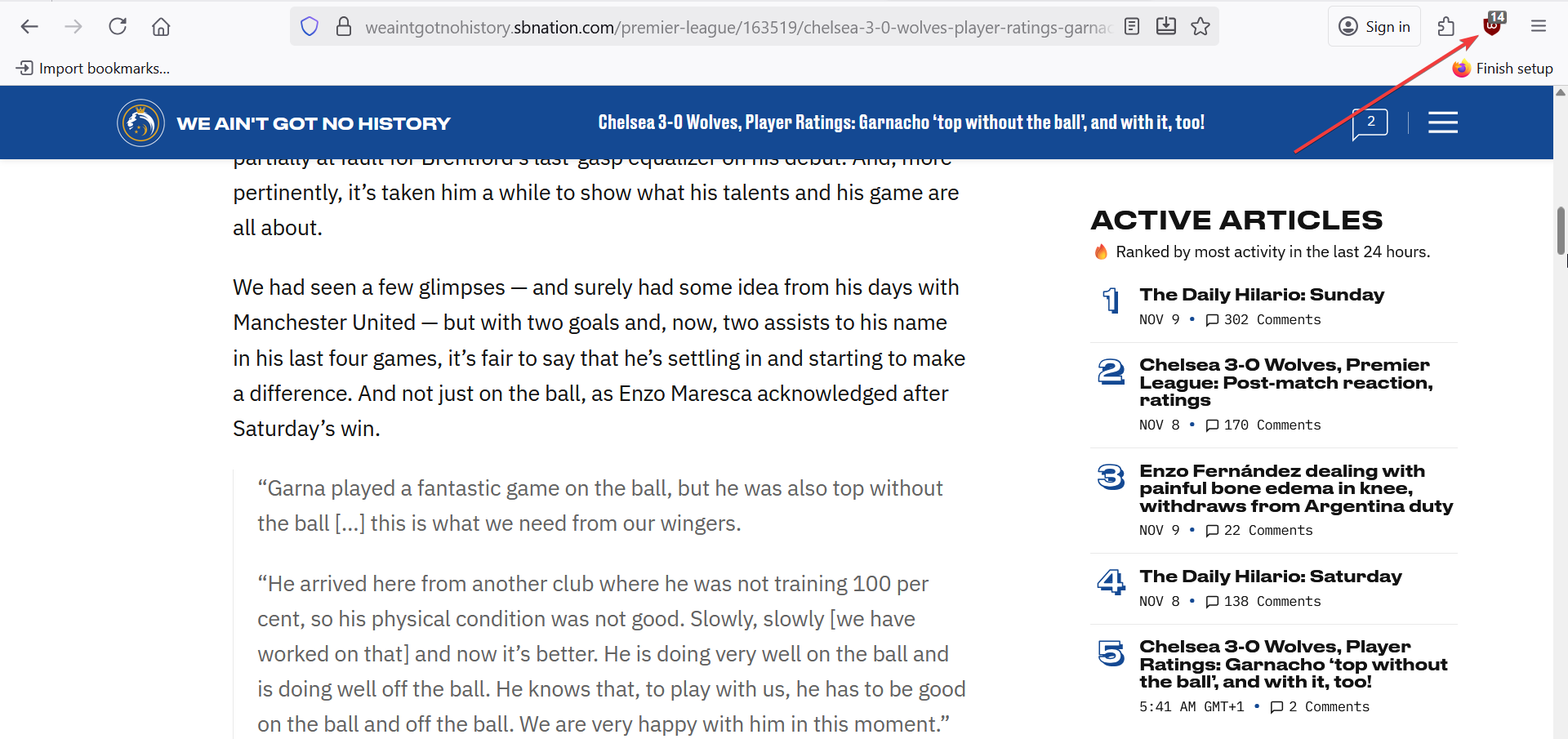
Kunjungi situs yang sarat iklan untuk mengonfirmasi bahwa pemblokir berfungsi. Ikon uBlock Origin akan menampilkan penghitung kecil yang menunjukkan berapa banyak elemen yang diblokir. Anda juga dapat membuka Logger dari menu ekstensi untuk informasi detailnya.
5) Memecahkan masalah pemasangan Firefox uBlock Origin
Tombol add-on tidak ada: Klik ikon teka-teki di bilah alat, pilih Kelola ekstensi, lalu gunakan ikon pin di samping uBlock Origin untuk menampilkannya lagi. Pemasangan diblokir karena kesalahan admin: Jika Anda menggunakan perangkat yang dikelola, administrator sistem Anda mungkin memblokir add-on. Coba beralih ke profil Firefox pribadi atau hubungi admin untuk meminta izin. Ekstensi dinonaktifkan setelah pembaruan: Buka kembali pengelola add-on, cari uBlock Origin, dan klik Aktifkan. Jika gagal, hapus dan instal ulang dari halaman Add-ons resmi.
Tips untuk pengguna tingkat lanjut
Menyinkronkan daftar filter di seluruh perangkat Impor aturan pemblokiran khusus Gabungkan uBlock Origin dengan alat privasi seperti Privacy Badger untuk perlindungan berlapis.
FAQ
Apakah uBlock Origin aman untuk Firefox? Ya. Ini bersumber terbuka, diaudit, dan dikembangkan oleh komunitas tepercaya. Itu tidak mengumpulkan atau berbagi data penjelajahan.
Apakah uBlock Origin berfungsi di Firefox Mobile? Ya. The mobile version supports uBlock Origin through Firefox’s built-in add-ons manager.
Will uBlock Origin slow down my browser? No. It typically makes pages load faster by blocking resource-heavy ads and scripts.
How do I uninstall or disable it? Go to the add-ons manager, find uBlock Origin, and choose Remove or Nonaktifkan.
Ringkasan
Perbarui Firefox ke versi terbaru. Buka manajer add-on dan cari uBlock Origin. Tambahkan ekstensi terverifikasi oleh Raymond Hill. Periksa apakah ikon tersebut muncul di toolbar. Konfigurasikan filter atau masukkan situs tepercaya ke daftar putih jika diperlukan. Uji di situs web untuk mengonfirmasi pemblokiran aktif.
Kesimpulan
Menginstal uBlock Origin di Firefox membutuhkan waktu kurang dari satu menit dan langsung meningkatkan privasi penjelajahan. Baik di desktop atau seluler, ini memblokir iklan yang mengganggu, mengurangi pelacakan, dan membuat halaman dimuat lebih cepat. Selalu perbarui browser Anda untuk memastikan kompatibilitas dan kinerja berkelanjutan.